MP4 videofájlok ingyen vágása
Sok esetben előfordulhat, hogy le kell vágnia az MP4 videofájlokat. Néha az internetről letöltött videók páratlan képarányban és felbontásban vannak, és széles fekete sávok lehetnek körülvéve. Lejátszásakor a kép csak egy kis területen jelenik meg a képernyőn, míg a többit a fekete sávok veszik fel. Más esetekben érdemes a videó egy adott részére koncentrálni, vagy feladni a videó néhány nem kívánt szélét. Hogyan kell vágja le az MP4 videókat hogy jobb módon játsszanak a képernyőn? Olvassa el ezt a bejegyzést, és tudni fogja.

Video Converter Ultimate egy egyszerűen használható vágógép MP4 videókhoz. Még a kezdők is meg tudják érteni a folyamatot, gond nélkül. Egyszerűen importálja a videót, és húzza a keretet az MP4 videofájl tetszés szerinti kivágásához. Itt van néhány fő jellemzője.
Főbb jellemzők
Ingyenes letöltés, telepítés és indítás a Video Converter Ultimate alkalmazással Windows vagy Mac rendszeren. Amikor megjelenik a fő felület, kattintson a gombra Fájlok hozzáadása gombra a bal felső sarokban. Ez felbukkan egy fájlkezelő vagy a Finder ablakban. Kiválaszthatja és importálhatja benne az MP4 videofájljait. Ehelyett áthúzhatja a fájlokat a fő felületen az importáláshoz.

Az MP4 videofájlok hozzáadása után kattintson a gombra szerkesztése gombra az imént hozzáadott fájlon. Ez felugrik a Forgatás és kivágás felület.
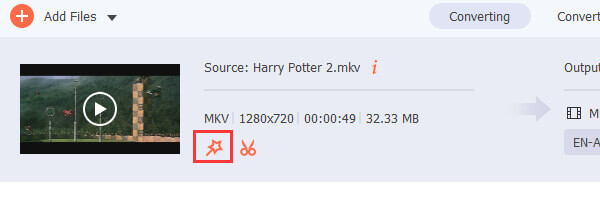
A Forgatás és kivágás felületen két feltűnő képernyőt láthat a videó előnézetének megtekintéséhez. A bal oldalon sárga négyzet található, és lehetővé teszi, hogy a videó határait szabadon húzza az MP4 videó kivágásához. A jobb oldalon a levágott MP4 videó előnézete látható.
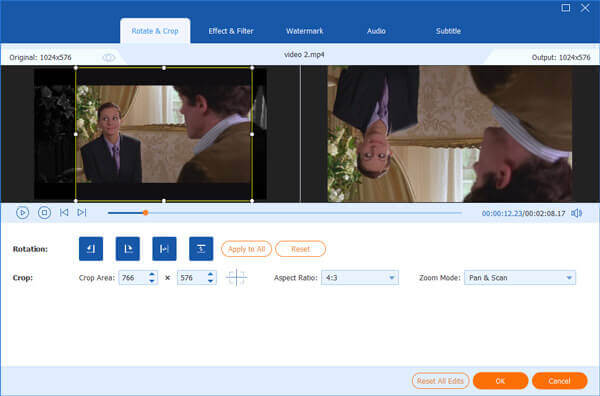
Ha konkrét követelménye van a felbontással kapcsolatban, akkor azt közvetlenül megadhatja. Előzetesen beállíthatja a képarányt is, majd húzza a sárga fókuszterületet a bal képernyőn. Végül kattintson a gombra OK gombot a jobb alsó sarokban a fő felületre való visszatéréshez.
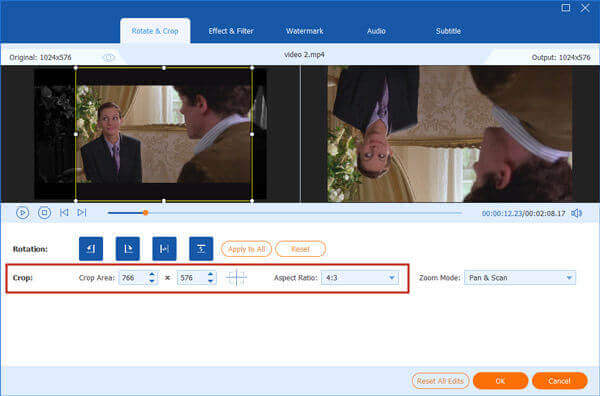
Visszatérve a fő felületre, válassza az MP4 kimeneti formátumot. Ezután csak kattints Összes konvertálása a jobb alsó sarokban. Amikor a feldolgozás befejeződött, a célmappa megjelenik.
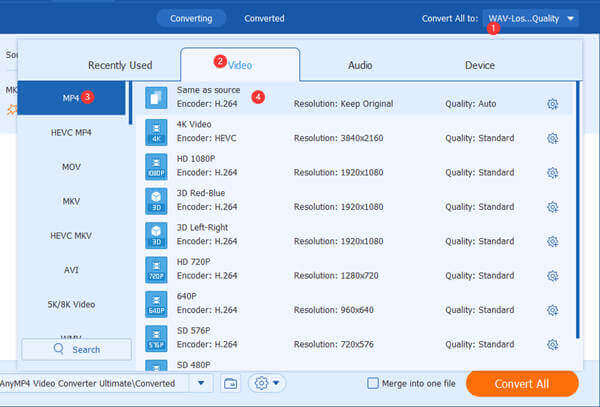
Nem szeretne letölteni semmilyen asztali programot MP4-videófájlok vágásához? Van egy másik eszközünk az Ön igényeinek kielégítésére. A Clideo egy olyan platform, amely ingyenes online videószerkesztő szolgáltatásokat nyújt. Ez az eszköz nem csak MP4-videók kivágását teszi lehetővé, hanem egyesít, tömörít és vág ki videókat. A legkellemesebb az, hogy használatával nem kell letöltenie semmilyen asztali programot az MP4 vágási feladathoz.
Előnyök:
Hátrányok:
Az MP4 videofájlok levágásának lépései a Clideo online video vágóval:
Nyissa meg az eszközt a weboldal látogatásával:
https://clideo.com/editor/crop-video. In the center of the webpage, there is a conspicuous blue Válassz fájlt gomb. Kattintson rá, és megjelenik egy fájlkezelő ablak. Ezután adja hozzá a kivágni kívánt MP4 fájlt. A feltöltés eltart egy ideig.
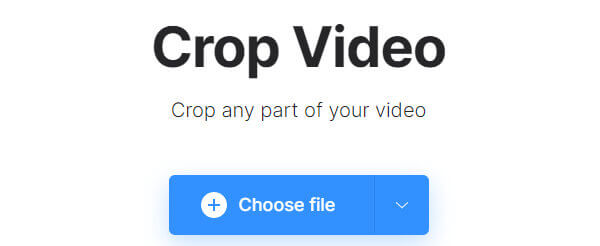
Az eszköz felületének megjelenésekor megadhatja a videó pontos méretét. Ezután csak szabadon húzza meg a sárga négyzetet a videó határainak testreszabásához.
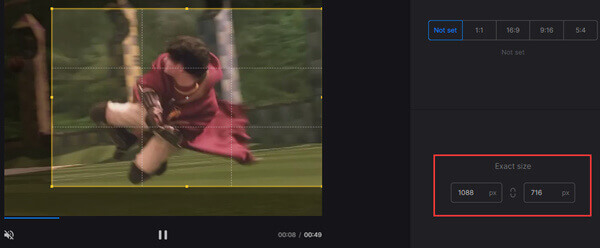
Végül kattintson a Export gombot a jobb alsó sarokban. A feldolgozás befejeztével lekérheti a kivágott MP4 videofájlt.
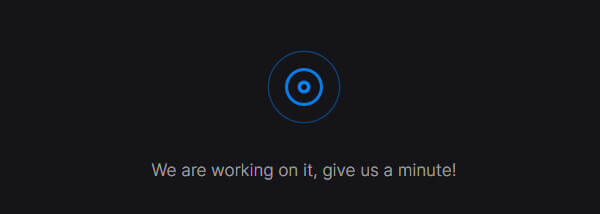
A Windows 10 rendelkezik videoszerkesztő eszközzel?
Igen, van egy. A beépített videószerkesztő a videó készítés és szerkesztés eszközeinek minden egyben készlete. Ez nem jelenik meg a Windows asztalán. Indíthatja a Start menüből vagy a kereséssel.
Mi az alapvető videoszerkesztés?
Videó szegmensek vágása, átmenetek hozzáadása, tömörítő, forgatható videók, osztás, egyesülő és a videoklipek újraszekvenciázása a legelterjedtebb videoszerkesztésnek számít.
Hogyan kezdhetem el a videoszerkesztést?
Először is rendelkeznie kell egy praktikus videószerkesztő eszközzel. A Video Converter Ultimate jó választás az Ön számára. A Windows Movie Maker és az iMovie is jó. Először nincs szükség drága és bonyolult Adobe Premiere vagy Final Cut Pro X programokra.
Ez a bejegyzés két hatékony és egyszerű módszert oszt meg az MP4 videofájlok kivágására. A feladat legmegbízhatóbb eszköze a Video Converter Ultimate. Emellett a Clideo Video Cropper is jó választás, ha nem baj, ha feltölti a fájlt, és megvárja az időigényes online feldolgozást.
Több Reading
Mit kell tennie az AVI fájlok tömörítéséért, különösen az online letöltött vagy DVD-kről kivont filmekért? Tudjon meg többet az AVI méretének csökkentésére szolgáló 2 hatékony módszerről.
Hogyan importálhat DVD-t az iMovie-ba szerkesztés céljából
Szeretné behelyezni a DVD-t az iMovie-ba szerkesztés céljából? Ebben a bejegyzésben 2 ingyenes módszert mutatunk be a DVD iMovie formátumokká konvertálására és iMovie-ba importálására szerkesztés céljából.
Hogyan importálhat DVD-t a Final Cut Pro (X) készülékbe a további szerkesztés érdekében
Ez a teljes bemutató a DVD importálásához a Final Cut Pro (X) fájlba. Mindenféle DVD lemezt támogatunk. Kicsomagolhatja az összes DVD-fájlt, vagy kiválaszthatja azt a DVD-videót, amelyet szabadon importálhat a Final Cut Pro-ba.
Hogyan adjunk feliratokat az MP4 videókba részletesen
Most töltött le egy filmet, de nem látja a feliratot? Szeretnél videót közzétenni a közösségi médiában, és feliratokat szeretnél beágyazni a közönséged számára? Ez a cikk bemutatja, hogyan adhat feliratot MP4-hez és más videókhoz.